Instala la clasificación BlueXP en un host Linux sin acceso a Internet
 Sugerir cambios
Sugerir cambios


Completa unos pocos pasos para instalar la clasificación de BlueXP en un host Linux en un sitio local que no tenga acceso a Internet, también conocido como modo privado. Este tipo de instalación, que utiliza un script de instalación, no tiene conectividad con la capa SaaS de BlueXP .
Usted también puede "Pon en marcha la clasificación de BlueXP en un sitio local que tenga acceso a Internet".
El script de instalación de clasificación de BlueXP comienza comprobando si el sistema y el entorno cumplen los requisitos previos necesarios. Si se cumplen todos los requisitos previos, se inicia la instalación. Si desea verificar los requisitos previos independientemente de la ejecución de la instalación de la clasificación de BlueXP, puede descargar un paquete de software independiente que solo prueba los requisitos previos. "Descubre cómo comprobar si tu host Linux está listo para instalar la clasificación de BlueXP".

|
Para las versiones heredadas 1,30 y anteriores, si necesita instalar la clasificación de BlueXP en varios hosts, consulte "Instala la clasificación de BlueXP en varios hosts sin acceso a Internet". |
Orígenes de datos compatibles
Cuando se instala en modo privado (a veces llamado sitio «sin conexión» u «oscuro»), la clasificación de BlueXP solo puede analizar los datos de orígenes de datos locales en el sitio local. En este momento, la clasificación de BlueXP puede escanear las siguientes fuentes de datos locales:
-
Sistemas ONTAP en las instalaciones
-
Esquemas de base de datos
Actualmente no hay compatibilidad para analizar cuentas de Cloud Volumes ONTAP, Azure NetApp Files o FSx para ONTAP cuando la clasificación de BlueXP se pone en marcha en modo privado.
Limitaciones
La mayoría de las funciones de clasificación de BlueXP funcionan cuando se implementa en un sitio sin acceso a Internet. Sin embargo, algunas funciones que requieren acceso a Internet no son compatibles, por ejemplo:
-
Configuración de funciones de BlueXP para usuarios diferentes (por ejemplo, Administrador de cuentas o Visor de cumplimiento)
-
Copiar y sincronizar archivos de origen mediante la copia y sincronización de BlueXP
-
Actualizaciones de software automatizadas desde BlueXP
Tanto el conector de BlueXP como la clasificación de BlueXP requerirán actualizaciones manuales periódicas para permitir nuevas funciones. Puedes ver la versión de clasificación de BlueXP en la parte inferior de las páginas de interfaz de usuario de clasificación de BlueXP. Compruebe la "Notas de la versión de clasificación de BlueXP" para ver las nuevas funciones de cada versión y si desea esas funciones. A continuación, puede seguir los pasos a. "Actualice el conector BlueXP" y.. Actualiza tu software de clasificación BlueXP.
Inicio rápido
Empiece rápidamente siguiendo estos pasos o desplácese hacia abajo hasta las secciones restantes para obtener todos los detalles.
 Instale el conector BlueXP
Instale el conector BlueXPSi aún no tiene un conector instalado en modo privado, "Despliegue el conector" Ahora en un host Linux.
 Revisa los requisitos previos de clasificación de BlueXP
Revisa los requisitos previos de clasificación de BlueXPCompruebe que su sistema Linux cumple con el requisitos del host, que tiene todo el software necesario instalado y que su entorno sin conexión cumple con el necesario permisos y conectividad.
 Descarga e implementa la clasificación de BlueXP
Descarga e implementa la clasificación de BlueXPDescarga el software de clasificación de BlueXP desde el sitio de soporte de NetApp y copia el archivo del instalador en el host Linux que tengas que utilizar. A continuación, inicie el asistente de instalación y siga las indicaciones para implementar la instancia de clasificación de BlueXP.
Instale el conector BlueXP
Si aún no tienes un conector BlueXP instalado en modo privado, "Despliegue el conector" En un host Linux del sitio sin conexión.
Prepare el sistema host Linux
El software de clasificación de BlueXP debe ejecutarse en un host que cumpla con los requisitos específicos del sistema operativo, los requisitos de RAM, los requisitos de software, etc.
-
La BlueXP classification no es compatible con un host que se comparte con otras aplicaciones. El host debe ser un host dedicado.
-
Al crear el sistema host en sus instalaciones, se puede elegir entre estos tamaños del sistema según el tamaño del conjunto de datos al que vaya a analizar la clasificación de BlueXP.
Tamaño del sistema CPU RAM (la memoria de intercambio debe estar desactivada) Disco * Extra grande*
32 CPU
128 GB DE MEMORIA RAM
-
SSD de 1 TiB en / o 100 GiB disponible en /opt
-
895 GiB disponible en /var/lib/docker
-
5 GIB en /tmp
-
Para Podman, 30 GB en /var/tmp
Grande
16 CPU
64 GB DE MEMORIA RAM
-
500 GiB SSD en / o 100 GiB disponible en /opt
-
400 GiB disponibles en /var/lib/docker o para Podman /var/lib/containers
-
5 GIB en /tmp
-
Para Podman, 30 GB en /var/tmp
-
-
Al implementar una instancia de cómputo en la nube para su instalación de BlueXP classification , utilice un sistema que cumpla con los requisitos del sistema "Grande" mencionados anteriormente:
-
Tipo de instancia de Amazon Elastic Compute Cloud (Amazon EC2): "m6i.4xlarge". "Consulte tipos de instancia de AWS adicionales" .
-
Tamaño de máquina virtual de Azure: "Standard_D16s_v3". "Consulte tipos de instancia de Azure adicionales" .
-
Tipo de máquina GCP: "n2-standard-16". "Consulte tipos de instancia de GCP adicionales" .
-
-
Permisos de carpeta UNIX: Se requieren los siguientes permisos mínimos de UNIX:
Carpeta Permisos mínimos /tmp
rwxrwxrwt/opt
rwxr-xr-x/var/lib/docker
rwx------/usr/lib/systemd/system
rwxr-xr-x -
sistema operativo:
-
Los siguientes sistemas operativos requieren el uso del motor de contenedor Docker:
-
Red Hat Enterprise Linux versiones 7,8 y 7,9
-
Ubuntu 22,04 (requiere la versión de clasificación de BlueXP 1,23 o posterior)
-
Ubuntu 24,04 (requiere la versión de clasificación de BlueXP 1,23 o posterior)
-
-
Los siguientes sistemas operativos requieren el uso del motor de contenedor Podman y requieren la versión de clasificación de BlueXP 1,30 o posterior:
-
Red Hat Enterprise Linux versiones 8.8, 8.10, 9.0, 9.1, 9.2, 9.3, 9.4, 9.5 y 9.6.
-
-
Las extensiones vectoriales avanzadas (AVX2) deben estar habilitadas en el sistema host.
-
-
Red Hat Subscription Management: El host debe estar registrado en Red Hat Subscription Management. Si no está registrado, el sistema no puede acceder a los repositorios para actualizar el software de 3rd partes necesario durante la instalación.
-
Software adicional: Debes instalar el siguiente software en el host antes de instalar la clasificación BlueXP:
-
Dependiendo del sistema operativo que esté utilizando, deberá instalar uno de los motores de contenedores:
-
Docker Engine versión 19.3.1 o posterior. "Ver las instrucciones de instalación".
-
Podman versión 4 o superior. Para instalar Podman, introduzca (
sudo yum install podman netavark -y).
-
-
-
Python versión 3,6 o superior. "Ver las instrucciones de instalación".
-
Consideraciones sobre NTP: NetApp recomienda configurar la BlueXP classification para utilizar un servicio de Protocolo de tiempo de red (NTP). La hora debe estar sincronizada entre el sistema de BlueXP classification y el Conector.
-
-
* Consideraciones de Firewalld*: Si usted está planeando utilizar
firewalld, Te recomendamos que lo habilites antes de instalar la clasificación de BlueXP. Ejecute los siguientes comandos para configurarfirewalldPara que sea compatible con la clasificación de BlueXP:firewall-cmd --permanent --add-service=http firewall-cmd --permanent --add-service=https firewall-cmd --permanent --add-port=80/tcp firewall-cmd --permanent --add-port=8080/tcp firewall-cmd --permanent --add-port=443/tcp firewall-cmd --reload
Tenga en cuenta que debe reiniciar Docker o Podman cada vez que habilite o actualice
firewalldconfiguración.

|
La dirección IP del sistema host de clasificación de BlueXP no se puede cambiar tras la instalación. |
Comprueba los requisitos previos de clasificación de BlueXP y BlueXP
Revise los siguientes requisitos previos para asegurarse de que tiene una configuración compatible antes de implementar la clasificación de BlueXP.
-
Compruebe que Connector tenga permisos para implementar recursos y crear grupos de seguridad para la instancia de clasificación de BlueXP. Puede encontrar los últimos permisos de BlueXP en "Las políticas proporcionadas por NetApp".
-
Asegúrate de que puedes mantener en funcionamiento la clasificación de BlueXP. La instancia de clasificación de BlueXP tiene que permanecer en la para analizar tus datos de forma continua.
-
Garantice la conectividad del explorador web con la clasificación de BlueXP. Después de habilitar la clasificación de BlueXP, asegúrese de que los usuarios accedan a la interfaz de BlueXP desde un host que tiene una conexión a la instancia de clasificación de BlueXP.
La instancia de clasificación de BlueXP usa una dirección IP privada para garantizar que los datos indexados no sean accesibles para nadie más. Como resultado, el navegador web que utiliza para acceder a BlueXP debe tener una conexión a esa dirección IP privada. Esa conexión puede proceder de un host que está dentro de la misma red que la instancia de clasificación de BlueXP.
Verifique que todos los puertos necesarios estén habilitados
Debes asegurarte de que todos los puertos requeridos estén abiertos para la comunicación entre el conector, la clasificación de BlueXP, Active Directory y los orígenes de datos.
| Tipo de conexión | Puertos | Descripción |
|---|---|---|
Conector Clasificación de <> BlueXP |
8080 (TCP), 6000 (TCP), 443 (TCP) Y 80. 9000 |
El grupo de seguridad del Connector debe permitir el tráfico de entrada y salida a través de los puertos 6000 y 443 hacia y desde la instancia de clasificación de BlueXP.
|
Conector <> clúster ONTAP (NAS) |
443 (TCP) |
BlueXP detecta los clústeres de ONTAP mediante HTTPS. Si utiliza directivas de firewall personalizadas, deben cumplir los siguientes requisitos:
|
Clasificación de BlueXP <> Cluster de ONTAP |
|
La clasificación de BlueXP necesita una conexión de red con cada subred Cloud Volumes ONTAP o sistema ONTAP en las instalaciones. Los grupos de seguridad de Cloud Volumes ONTAP deben permitir las conexiones entrantes desde la instancia de clasificación de BlueXP. Asegúrate de que estos puertos estén abiertos a la instancia de clasificación de BlueXP:
Las políticas de exportación de volúmenes de NFS deben permitir el acceso desde la instancia de clasificación de BlueXP. |
Clasificación de BlueXP <> Active Directory |
389 (TCP Y UDP), 636 (TCP), 3268 (TCP) Y 3269 (TCP) |
Debe tener un Active Directory ya configurado para los usuarios de su empresa. Además, la clasificación de BlueXP necesita credenciales de Active Directory para analizar los volúmenes de CIFS. Debe tener la información de Active Directory:
|
Si un firewall utilizado en el host Linux |
9000 |
Necesario para procesos internos dentro de un servidor Ubuntu. |
Instale la clasificación BlueXP en el host Linux local
En configuraciones típicas, instalará el software en un único sistema host.
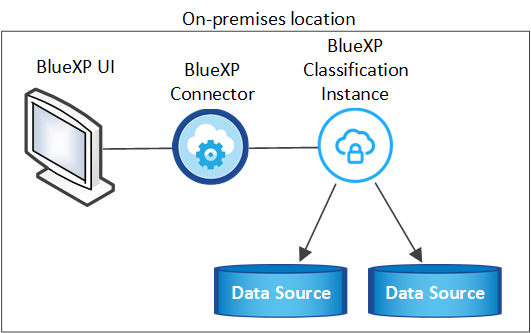
Instalación de un solo host para configuraciones típicas
Siga estos pasos al instalar el software de clasificación de BlueXP en un único host local en un entorno sin conexión.
Tenga en cuenta que todas las actividades de instalación se registran al instalar la clasificación de BlueXP. Si tiene algún problema durante la instalación, puede ver el contenido del registro de auditoría de la instalación. Está escrito en /opt/netapp/install_logs/. "Consulte más detalles aquí".
-
Compruebe que su sistema Linux cumple con el requisitos del host.
-
Compruebe que ha instalado los dos paquetes de software de requisitos previos (Docker Engine o Podman y Python 3).
-
Asegúrese de tener privilegios de usuario raíz en el sistema Linux.
-
Compruebe que su entorno sin conexión cumple con las necesidades permisos y conectividad.
-
En un sistema configurado por Internet, descargue el software de clasificación de BlueXP en la "Sitio de soporte de NetApp". El archivo que debe seleccionar se llama DataSense-offline-Bundle-<version>.tar.gz.
-
Copie el paquete del instalador en el host Linux que desee utilizar en modo privado.
-
Descomprima el paquete del instalador en el equipo host; por ejemplo:
tar -xzf DataSense-offline-bundle-v1.25.0.tar.gzEsto extrae el software requerido y el archivo de instalación actual cc_onprem_installer.tar.gz.
-
Descomprima el archivo de instalación en el equipo host; por ejemplo:
tar -xzf cc_onprem_installer.tar.gz -
Inicie BlueXP y seleccione Gobierno > Clasificación.
-
Seleccione Implementar clasificación local o en la nube.
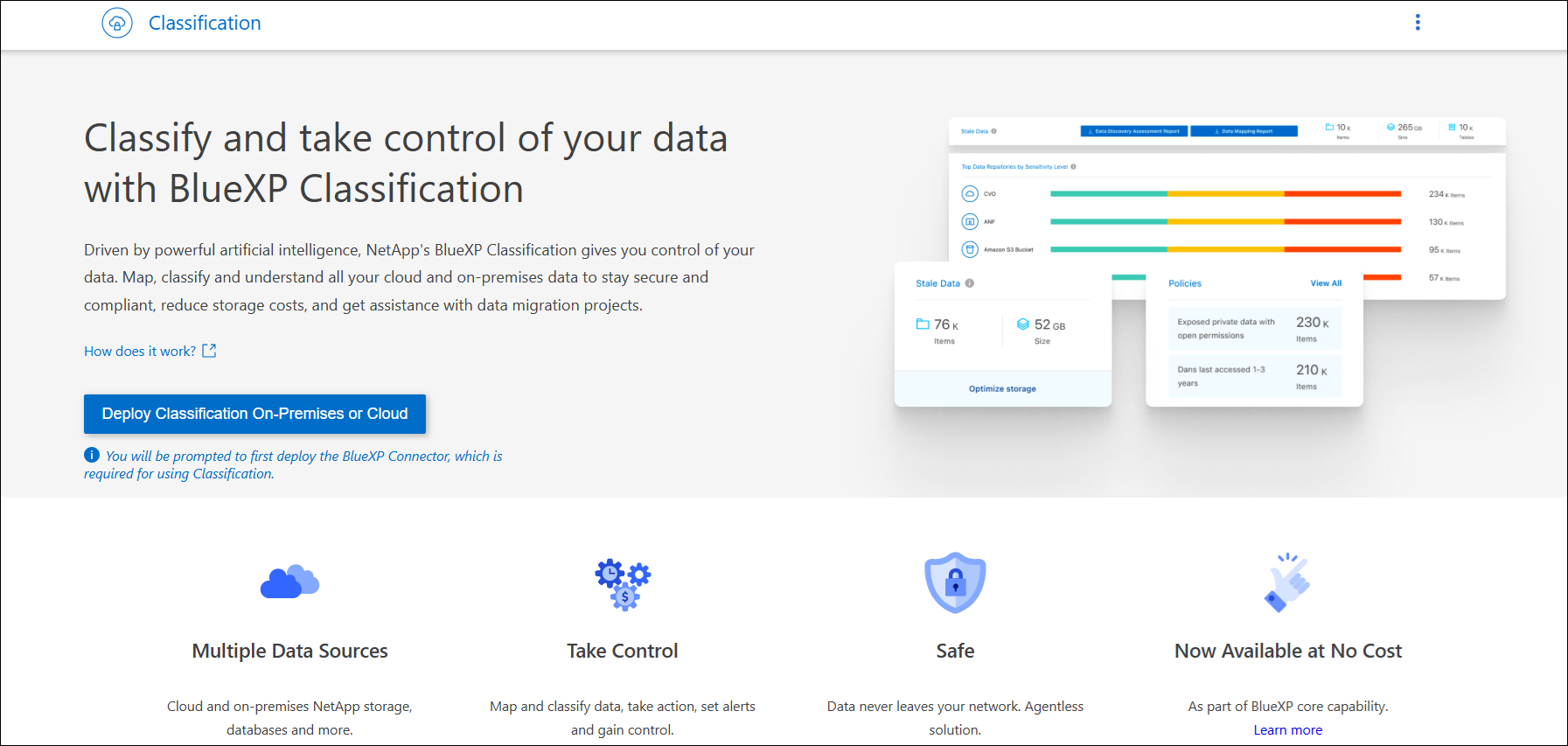
-
Haga clic en desplegar para iniciar la instalación en las instalaciones.
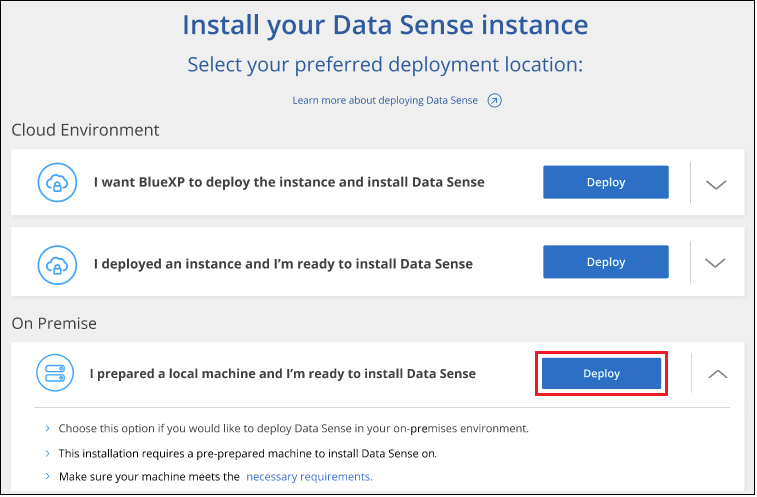
-
Aparece el cuadro de diálogo Deploy Data Sense on local. Copie el comando proporcionado (por ejemplo:
sudo ./install.sh -a 12345 -c 27AG75 -t 2198qq --darksite) y péguela en un archivo de texto para que pueda usarlo más tarde. A continuación, haga clic en Cerrar para descartar el cuadro de diálogo. -
En el equipo host, escriba el comando que copió y luego siga una serie de avisos, o bien puede proporcionar el comando completo incluyendo todos los parámetros necesarios como argumentos de línea de comandos.
Tenga en cuenta que el instalador realiza una comprobación previa para asegurarse de que el sistema y los requisitos de red están en su lugar para una instalación correcta.
Introduzca los parámetros según se le solicite: Introduzca el comando Full: -
Pegue la información que ha copiado del paso 8:
sudo ./install.sh -a <account_id> -c <client_id> -t <user_token> --darksite -
Introduzca la dirección IP o el nombre de host de la máquina host de clasificación de BlueXP para que se pueda acceder a ella desde el sistema Connector.
-
Introduzca la dirección IP o el nombre de host de la máquina host del conector de BlueXP para que el sistema de clasificación de BlueXP pueda acceder a ellos.
También puede crear el comando completo por adelantado, proporcionando los parámetros de host necesarios:
sudo ./install.sh -a <account_id> -c <client_id> -t <user_token> --host <ds_host> --manager-host <cm_host> --no-proxy --darksiteValores de variable:
-
account_id = ID de cuenta de NetApp
-
Client_id = Identificador de cliente de conector (agregue el sufijo “clientes” al ID de cliente si aún no está allí)
-
USER_token = token de acceso de usuario JWT
-
ds_host = dirección IP o nombre de host del sistema de clasificación de BlueXP.
-
Cm_host = dirección IP o nombre de host del sistema BlueXP Connector.
-
El instalador de clasificación de BlueXP instala los paquetes, registra la instalación e instala la clasificación de BlueXP. La instalación puede tardar entre 10 y 20 minutos.
Si hay conectividad por el puerto 8080 entre el equipo host y la instancia de Connector, verás el progreso de la instalación en la pestaña de clasificación de BlueXP de BlueXP.
En la página Configuration puede seleccionar el local "Clústeres de ONTAP en las instalaciones" y.. "oracle" que desea escanear.
Actualiza el software de clasificación BlueXP
Dado que el software de clasificación BlueXP se actualiza con nuevas funciones de forma regular, deberías entrar en rutina para comprobar si hay nuevas versiones periódicamente y asegurarse de que estás usando el software y las funciones más recientes. Tendrás que actualizar el software de clasificación de BlueXP manualmente porque no hay conectividad a Internet para realizar la actualización de forma automática.
-
Recomendamos que el software BlueXP Connector se actualice a la última versión disponible. "Consulte los pasos de actualización del conector".
-
A partir de la versión de clasificación de BlueXP 1,24, puede realizar actualizaciones a cualquier futura versión del software.
Si tu software de clasificación BlueXP ejecuta una versión anterior a la 1,24, solo puedes actualizar una versión principal cada vez. Por ejemplo, si tiene instalada la versión 1,21.x, solo puede actualizar a 1,22.x. Si tiene varias versiones principales detrás, tendrá que actualizar el software varias veces.
-
En un sistema configurado por Internet, descargue el software de clasificación de BlueXP en la "Sitio de soporte de NetApp". El archivo que debe seleccionar se llama DataSense-offline-Bundle-<version>.tar.gz.
-
Copie el paquete de software en el host Linux donde esté instalada la clasificación de BlueXP en el sitio oscuro.
-
Descomprima el paquete de software en el equipo host; por ejemplo:
tar -xvf DataSense-offline-bundle-v1.25.0.tar.gzEsto extrae el archivo de instalación cc_onprem_installer.tar.gz.
-
Descomprima el archivo de instalación en el equipo host; por ejemplo:
tar -xzf cc_onprem_installer.tar.gzEsto extrae la secuencia de comandos de actualización start_darksite_upgrade.sh y cualquier software de terceros requerido.
-
Ejecute el script de actualización en el equipo host, por ejemplo:
start_darksite_upgrade.sh
El software de clasificación de BlueXP se actualiza en el host. La actualización puede tardar entre 5 y 10 minutos.
Puede comprobar que el software se haya actualizado consultando la versión en la parte inferior de las páginas de interfaz de usuario de clasificación de BlueXP.


